Adobe Reader: A kiemelő szín megváltoztatása
Ez a lépésről lépésre végigvezető útmutató megmutatja, hogyan lehet megváltoztatni a kiemelő színt a szövegek és szöveges mezők számára az Adobe Readerben.
Ha bármilyen célból lenyűgöző és lebilincselő videókat szeretne készíteni, használja a legjobb ingyenes videószerkesztő szoftvert a Windows 11 rendszerhez.
Olyan korszakban élünk, amikor a videotartalom hódítja meg a világot.
Akár egy videót szeretne közzétenni a közösségi médiában, akár oktatóvideót szeretne készíteni alkalmazottainak vagy diákjainak, egyetlen videó sem teljes szerkesztés nélkül.
A videószerkesztést legjobb számítógépen, például Windows 11-en végezni. A Windows operációs rendszer legújabb kiadása könnyen használható felülettel és egyszerű parancsokkal érkezik.
Ha Windows 11 rendszerű számítógépet használ, ez az útmutató az Ön számára készült.
Itt bemutatjuk a legjobb ingyenes videószerkesztőket a Windows 11 rendszerhez. A videószerkesztő eszközök közül egy vagy több használatával bármilyen célra lenyűgöző és lélegzetelállító videókat készíthet.
A fent felsorolt alkalmazások többsége megtalálható a Microsoft Store-ban. A többihez meg kell látogatnia a webhelyüket.
1. Clipchamp
A Clipchamp a Windows 11 beépített videószerkesztő szoftvere, amely már világszerte elnyerte a felhasználók millióinak bizalmát.
Ez a Microsoft alkalmazás felhasználóbarát, és még a kezdők is szerkeszthetik a videókat néhány kattintással. A fogd és vidd kezelőfelület segítségével átméretezheted a videóidat.
Ezenkívül rögzíthet webkamerán keresztül vagy képernyőfelvételt készíthet. Ez a platform mesterséges intelligencia hangfelvételeket és zöld képernyős videószerkesztést is hozzáadhat.
A Clipchamp segítségével szerkeszthet videókat, amelyeket promóciós videóként, oktatóanyagként és közösségi média bejegyzésként használhat.
A videó szerkesztése közben támogatja a szűrőket, a videó átmeneteket, a lejátszási sebesség beállítását, a hang eltávolítását, a videó elforgatását és még sok mást.
Mindenekelőtt támogatja a YouTube, a TikTok, a Pinterest, a Dropbox, a OneDrive és a Google Drive integrációját.
2. MiniTool MovieMaker
A legjobb ingyenes videószerkesztő szoftver a Windows 11 MiniTool MovieMaker rendszerhez
Windows 11 felhasználóként a MiniTool MovieMaker egy olyan videószerkesztő szoftver, amelyet érdemes kipróbálni. Amellett, hogy videóit műalkotássá varázsolja, fejlett videószerkesztési élményt is kínál.
Ez a szoftver beágyazott videósablonokkal rendelkezik, amelyek lehetővé teszik több videó exportálását szerkesztés céljából.
Akár vlogokhoz, online tanfolyamokhoz, játékokhoz vagy elektronikus albumokhoz van szüksége videókra, ez egy nagyszerű videószerkesztő szoftver Windows 11 rendszerhez vízjel nélkül.
Ezzel a szoftverrel szinte minden fájlformátumú videót importálhat, és akár 1080p felbontású videókat is exportálhat.
Szöveg/elemek hozzáadása, kötegelt videófeldolgozás, sebességbeállítás, fordított videó, mozgás és átmenetek szintén elérhetők ezen az alkalmazáson.
3. OpenShot
Szeretnéd, ha videóid fülbemászóak lennének, és a követőidtől dicsérő értékeléseket kapjanak? Ideje kipróbálni a nyílt forráskódú videószerkesztő szoftvert a Windows 11 rendszerhez.
Az OpenShot az egyik ilyen alkalmazás, amely minden ingyenes szoftverkedvelő tetszését megnyerte. Gyorsan megtanulhatja az alkalmazás használatát, és elkezdheti szerkeszteni a videóit.
Ez a szoftver videovágóként is használható. Az eredeti videó hosszától függetlenül levághatja az összes felesleges részt, hogy rövid és tömör legyen.
Ezen a platformon bárki szerkeszthet videókat a drag and drop funkcióval. Különböző rétegeket is hozzáadhat vízjelekhez, háttérvideókhoz és hangfájlokhoz az OpenShot videószerkesztő szoftverben.
A további kiemelt funkciók közé tartozik a háttér eltávolítása, az animáció, a videoeffektusok, a lassítás, a gyors előretekerés, a színek inverziója, a hanghullámformák, a fordított videó és a lejátszási sebesség beállítása.
4. Lövés
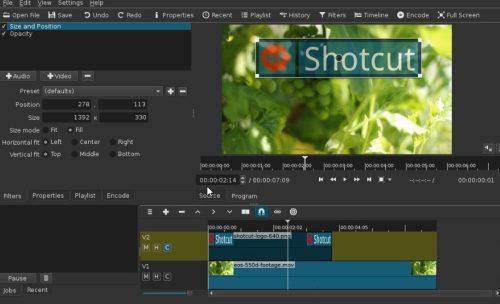
A legjobb ingyenes videószerkesztő szoftver a Windows 11 Shotcut rendszerhez (Fotó: Shotcut jóvoltából)
Egy másik legjobb ingyenes videószerkesztő a Windows 11 rendszerhez a Shotcut. Ezzel a nyílt forráskódú alkalmazással hangfájlokat is szerkeszthet.
Ez az egyik legjobb ingyenes videószerkesztő szoftver a Windows 11 rendszerhez, vízjel nélkül. Azonban lehetővé teszi vízjel hozzáadását, ha akarja.
A platformnak nincsenek hosszkorlátai, és akár 8K felbontást is támogat. A legtöbb népszerű audio- és videoformátummal is kompatibilis.
A Shotcutban vághat, beszúrhat, hozzáfűzhet, felülírhat és felemelhet szerkesztéshez. Ezenkívül jobban megtekintheti a szerkesztési stílust, ha a műveletek történetét tekinti át.
Az audioszűrők, a fading, a keverés, a hangerőszabályozás, a hangfelvétel rögzítése, a hanggenerátor, a színbesorolás, a színkorrekció, a deinterlacing, a 360°-os videoszűrők és a hullámforma a platform további kiemelt szolgáltatásai.
5. OBS Stúdió
Az OBS Studio nélkül a Windows 11 legjobb ingyenes videószerkesztő szoftvereinek listája sem teljes.
Ez a népszerű és robusztus platform arról ismert, hogy képes szerkeszteni, rögzíteni és élőben közvetíteni videókat. Videók rögzítése közben ez a szoftver lehetővé teszi, hogy valós időben keverje össze őket.
Az OBS Studio támogatja az erőforrások webkamerákból, képernyőrögzítésből, videofájlokból, számítógépes megjelenítésből, képekből és szövegekből történő összegyűjtését videók létrehozásához és szerkesztéséhez.
Az egyéni átmenet funkció ezen a szoftveren is elérhető, hogy vonzóvá tegye videóit. Ezenkívül személyre szabhatja a konfigurációs beállításait a legjobb szerkesztési élmény érdekében.
Ugyanez a platform használható videók streamelésére olyan platformokon, mint a Facebook, a YouTube és a Twitch.
6. Filmkészítő
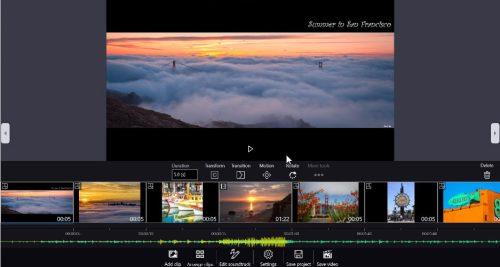
Windows filmszerkesztő alkalmazás Movie Maker (Fotó: a Movie Maker jóvoltából)
A Movie Maker kemény versenyző lehet erre a pozícióra, ha a legjobb ingyenes videószerkesztő szoftvert keresi Windows 11-hez vízjel nélkül.
Ez a könnyen használható megoldás teljes HD-támogatást kínál, hogy videóid még lenyűgözőbbek legyenek, mint valaha. A videók kivágásán, vágásán és összekapcsolásán kívül zenét és szöveget is hozzáadhat videóihoz.
A szoftver támogatott fájlformátumai közé tartozik az MP4, WMV, MPG, MPEG, AVI, MKV, MOV és még sok más.
Hangot vonhat ki a videókból, és ha akarja, előre felvett hangot adhat hozzá. Átmeneti és pán-zoom effektusok is elérhetők ezen a szoftveren.
7. Vászon
A Canva egy népszerű online képszerkesztő platform, de letöltheti az egyik legjobb videószerkesztő szoftvert a Windows 11 rendszerhez.
Lehetővé teszi, hogy a tervezésre összpontosítson, és leállítja a webböngésző által okozott zavarokat. Ennek az alkalmazásnak az indítása is viszonylag egyszerű.
Segítségével gyilkos videókat készíthet közösségi média fiókjaihoz. Beépített videószerkesztője a legkifinomultabb funkciókat kínálja.
Videósablonok is elérhetők a Canván, amelyek segítségével lenyűgöző videókat készíthet a közönség számára.
Igényei szerint szöveget adhat hozzá videóihoz. Ezenkívül lehetővé teszi professzionális videoátmenetek és hangeffektusok hozzáadását.
8. Animotica
Az Animotica egy többfunkciós videószerkesztő szoftver Windows 11 rendszerhez, amelyet ingyenesen letölthet a Microsoft Store-ból.
Most kényelmesen és kényelmesen csatlakoztassa, vágja le, vágja le és ossza fel videofájljait a számítógépén.
Ha kezdő vlogger vagy, aki megpróbálja növelni közönségbázisát a YouTube-on, a TikTokon és az Instagramon, ez az alkalmazás nagyban segít.
Az Animotica használatával zenét és hangot adhat hozzá videóihoz, és beállíthatja a színeket. Ezenkívül lehetővé teszi animált címek, logók, animált feliratok és matricák hozzáadását a videóihoz.
A háttér elmosódása, a lejátszási sebesség beállítása, a videoszűrők és az átlátszatlanság átmenetei a platform további kulcsfontosságú funkciói.
9. FilmForth
A FilmForth egy másik videószerkesztő a Windows 11 rendszerhez, amely intuitív és leegyszerűsített felülettel rendelkezik.
Létrehozhat videókat Instagram, IGTV, Youtube, Snapchat és Twitch számára, hogy támogatott formátumba exportálja őket bosszantó vízjel nélkül.
Itt vághatja, forgathatja, átfordíthatja, összekapcsolhatja és kombinálhatja a videoklipeket, hogy elkészítse álmai videóját. Eltávolíthatja a hangot, és hozzáadhat egy hangot, hogy professzionális legyen.
Átmeneti effektusok, hangeltávolítás, képkockák kimerevítése és javítási effektusok is elérhetők ebben az alkalmazásban.
10. VLMC
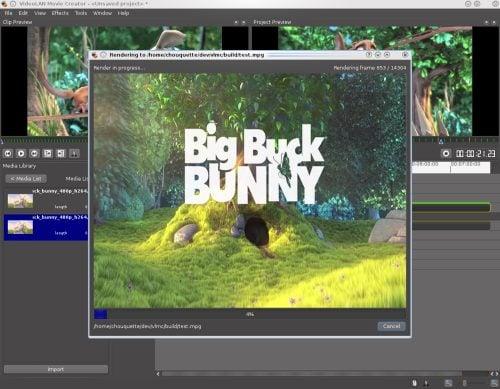
A legjobb ingyenes videószerkesztő szoftver a Windows 11 VLMC rendszerhez (Fotó: VLMC jóvoltából)
A VLMC vagy a VideoLAN Movie Creator a VLC, a népszerű médialejátszó kiadóinak videószerkesztő szoftvere.
Mivel az alkalmazás még fejlesztés alatt áll, nem érhető el sem letölthető, sem béta verzió. Letöltheti a forráskódját, és kipróbálhatja, ha profi.
Következtetés
Bármilyen videókészítéshez elengedhetetlenek a videószerkesztő szoftverek. Ezek a megoldások lehetővé teszik a nyers videofájlok szükséges módosításait, és azok gyönyörűvé tételét.
Ezenkívül nem kell túl sok pénzt költenie a Windows 11 videószerkesztők használatához.
Számos Windows 11 videószerkesztő szoftver letölthető és ingyenesen használható. Ezek az eszközök is gazdagok funkciókban, és lapos tanulási görbével rendelkeznek.
Most, hogy ismeri a legjobb ingyenes videószerkesztő szoftvert a Windows 11 rendszerhez, nézze meg ezeket. Meg fogja találni a kedvencét, amely megfelel az Ön igényeinek.
Valami gondolat, észrevétel? Hagyja őket a megjegyzés rovatban. Ezenkívül érdemes tudni az Android rendszerhez készült videoszerkesztő alkalmazásokról .
Ez a lépésről lépésre végigvezető útmutató megmutatja, hogyan lehet megváltoztatni a kiemelő színt a szövegek és szöveges mezők számára az Adobe Readerben.
Itt részletes utasításokat talál arról, hogyan lehet megváltoztatni a felhasználói ügynök karakterláncot az Apple Safari böngészőben MacOS rendszeren.
Szeretné letiltani az Apple Szoftverfrissítés képernyőt, és megakadályozni, hogy megjelenjen a Windows 11 számítógépén vagy Mac-en? Próbálja ki ezeket a módszereket most!
Ha a LastPass nem tud csatlakozni a szervereihez, törölje a helyi gyorsítótárat, frissítse a jelszókezelőt, és tiltsa le a böngésző bővítményeit.
Tartsa tisztán a Google Chrome böngésző gyorsítótárát a következő lépésekkel.
Sok felhasználó számára a 24H2 frissítés törli az auto HDR-t. Ez az útmutató elmagyarázza, hogyan orvosolhatod ezt a problémát.
A keresztreferenciák segíthetnek dokumentumod felhasználóbarátabbá, rendezettebbé és hozzáférhetőbbé tételében. Ez a útmutató megtanítja, hogyan hozhatsz létre keresztreferenciákat Wordben.
A Spotify zavaró lehet, ha minden alkalommal automatikusan megnyílik, amikor elindítja a számítógépét. Az automatikus indítás leállítása az alábbi lépések segítségével.
Kíváncsi arra, hogyan integrálhatja a ChatGPT-t a Microsoft Word-be? Ez az útmutató pontosan megmutatja, hogyan teheti ezt meg a ChatGPT for Word bővítménnyel 3 egyszerű lépésben.
Tanuld meg, hogyan oldj meg egy gyakori problémát, amelyben a képernyő villog a Google Chrome böngészőben.








